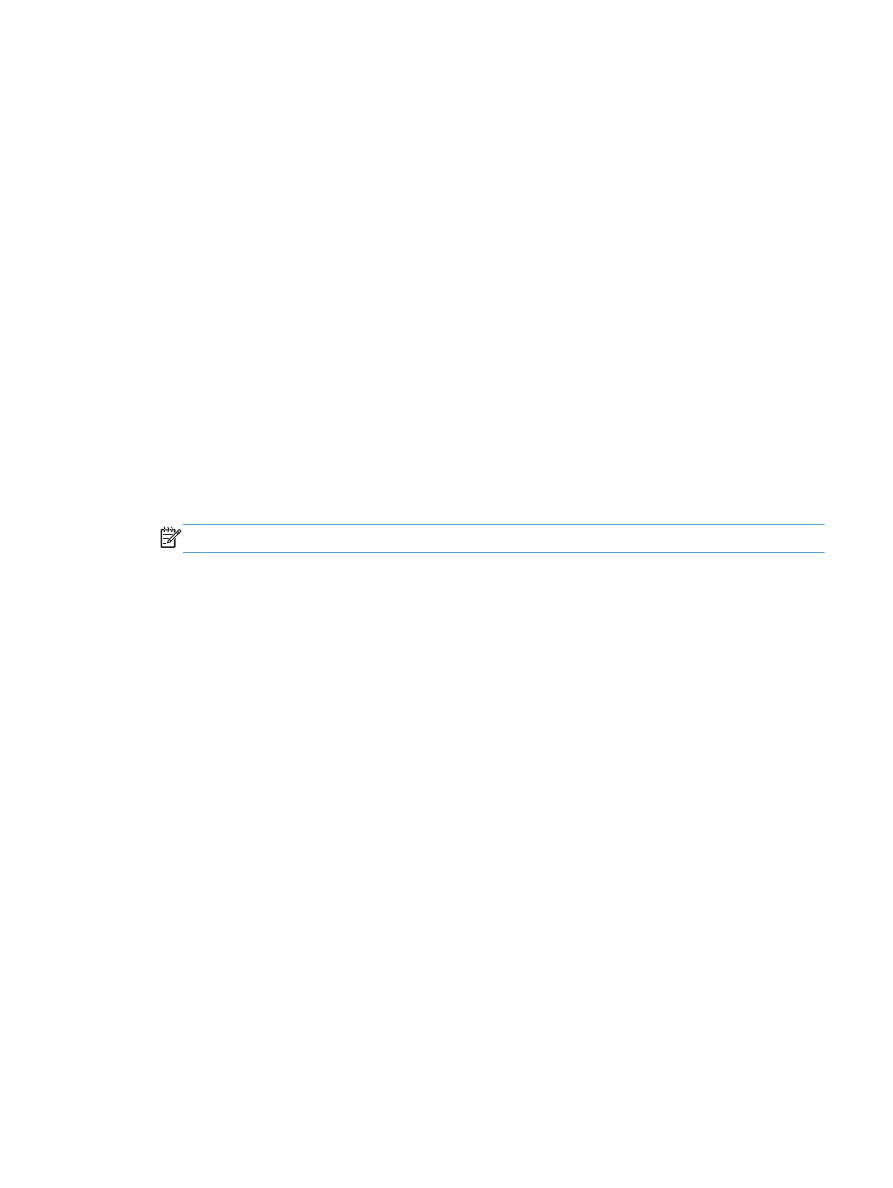
Skanna med Mac
Använd programmet HP Skanna om du vill skanna bilder till en Mac-dator.
1.
Lägg dokumentet på skannerglaset eller i dokumentmataren.
2.
Öppna mappen Program och klicka sedan på Hewlett-Packard. Dubbelklicka på
HP Skanna.
3.
Öppna menyn HP Skanna och klicka på Egenskaper. På snabbmenyn Skanner väljer du
produkten i listan och klickar sedan på Fortsätt.
4.
Om du vill använda standardinställningarna, som ger ett acceptabelt resultat för bilder och text,
klickar du på knappen Skanna.
Om du vill använda förinställningar som är optimerade för bilder eller textdokument väljer du en
förinställning på snabbmenyn Skanningsförinställningar. Om du vill ändra inställningarna
klickar du på knappen Redigera. När du är klar att skanna klickar du på knappen Skanna.
5.
Om du vill skanna fler sidor laddar du nästa sida och klickar på Skanna. Klicka på Lägg till i
lista om du vill lägga till nya sidor i den aktuella listan. Upprepa tills du har skannat alla sidor.
6.
Klicka på knappen Spara och bläddra sedan till en mapp på datorn där du vill spara filen.
OBS!
Om du vill skriva ut de skannade bilderna nu klickar du på knappen Skriv ut.
SVWW
Skanna med Mac
55